
Er det nøkler på tastaturet ditt som du ikke har trykket på i flere uker? Selv med de vanligste hurtigtastene Windows Tastaturgenveier 101: Den Ultimate Guide Windows Tastaturgenveier 101: Den Ultimate Guide Tastaturgenveier kan spare deg for timer. Master de universelle Windows-hurtigtastene, tastaturtricks for bestemte programmer, og noen andre tips for å få fart på arbeidet ditt. Les mer, du kan aldri ha grunn til å trykke på taster som Scroll Lock, noen av F1-F12- tastene eller Pause . Hva du vil sette pris på, er nøkler som gir deg tilgang til visse funksjoner du faktisk bruker umiddelbart. Enda bedre, du kan legge mange av disse til ditt eksisterende tastatur.
Det er det vi skal utføre i dag. Slik slutter du å kaste bort tastaturplass med funksjoner du ikke bruker, og legg til noen nyttige nye nøkler under fingrene!
1. Nettleser / App snarveisnøkkel
Chrome OS får mye riktig Chrome OS-utfordringen: En ny brukerdag på en Chromebook Chrome OS-utfordringen: En ny brukerdag på en Chromebook Hva er Chromebooks som for noen som har vært vant til en Windows- eller Mac-oppsett? Som nybegynner i Chrome OS, er jeg her for å fortelle deg. Les mer i enkelhetsavdelingen. Det er det eneste operativsystemet (OS) som dyser Caps Lock- tasten til fordel for en mer nyttig søkenøkkel.
Siden du sannsynligvis bare slått Caps Lock ved et uhell og til slutt skriver inn et avsnitt som ser ut som du roper, vil du ikke savne nøkkelen.
Heldigvis er det ikke vanskelig å omarbeide nøkkelen til noe bedre. Vi har skrevet alt du trenger å vite for å slå Caps Lock til en snarvei for å åpne nettleseren eller en bestemt app. Dette er avhengig av SharpKeys, et enkelt verktøy som lar deg gjenopprette nøkler. Windows lar deg gjøre dette ved å redigere Registry 5 Windows 10 Registry Tweaks for å forbedre og låse opp funksjoner 5 Windows 10 Registry Tweaks for å forbedre og låse opp funksjoner Registerredigering er den eneste måten å aktivere noen av Windows 10s skjulte funksjoner på. Her viser vi deg enkle tweaks som å aktivere det mørke temaet eller skjule mappene. Les mer - SharpKeys gjør det tunge løftet for deg.
Installer programvaren, og åpne den ved å søke etter SharpKeys i Start-menyen. Du vil se hovedprogramvinduet - klikk på Legg til for å opprette en ny nøkkelkartlegging. For en rask snarvei, trykk Type tasten i venstre vindu og trykk på en tast for å velge den du vil erstatte. Gjør det samme til høyre eller bla gjennom listen for å velge nøkkelens nye oppførsel.
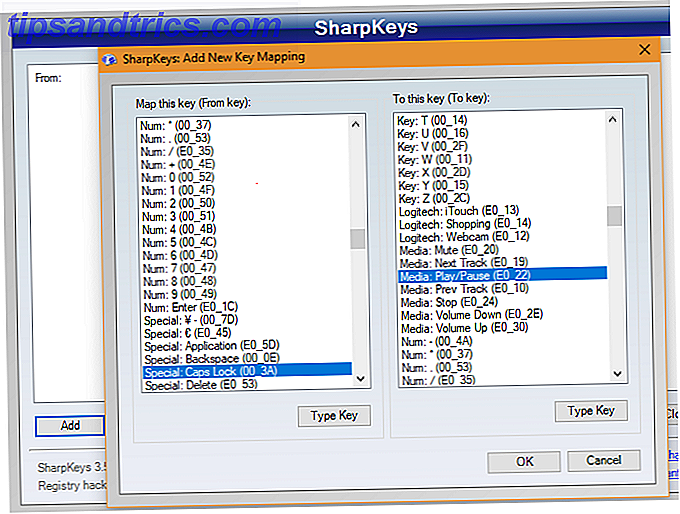
Du kan bare kartlegge en nøkkel til en annen - for eksempel, gjør Caps Lock til en annen Shift- nøkkel. Men SharpKeys støtter også funksjoner, som App: Kalkulator og Media: Spill / Pause . Ta en titt gjennom den riktige listen for å finne det som er mest nyttig for deg. Når du er ferdig, klikk OK og skriv til Register . Logg deretter ut av Windows og tilbake for å størkne endringene.
Forsiktig: SharpKeys vil ikke kontrollere hva du endrer for sikkerhet. Så hvis datamaskinen krever at Ctrl + Alt + Del- kombinasjonen logger på og du deaktiverer Del- tasten gjennom denne programvaren, må du nullstille Windows.
2. Klippetaster Manager snarvei
Alle burde bruke en utklippstavle manager Hold det trodde: 5 grunner til at du trenger et kretskortsjef, hold det som trodde: 5 grunner til at du trenger et kretskortsjef Når du tenker på det, er kopieringspasta litt rart. Du kopierer ting, men det er ingen måte å se det på. Og hvis du kopierer over det du hadde, er det borte - for alltid. Les mer . Du vil sannsynligvis kopiere og lime inn tekst, bilder og nettadresser hele tiden hele dagen. Å være begrenset til ett element på utklippstavlen av gangen, hindrer produktiviteten.
I dag vil Windows inneholde sin egen utklippstavlebehandling, men for nå må du avgjøre for et av de beste gratis verktøyene 6 Gratis Kretskorthistoriehåndterere til å spore hva du kopierer og lim 6 gratis kretskorthistorieforvaltere til å spore hva du kopierer og limer deg trenger en utklippstavlebehandling fordi det kan huske alle tingene du kopierer og limer inn. Vi har samlet fem av de mest funksjonelle verktøyene for å administrere utklippstavlets historie. Les mer .

Avhengig av hvilken programvare du bruker, kan du angi din egen hurtigtast for å trekke opp utklippstavlen din. Dette bør være klar for deg til enhver tid siden du sikkert lime inn mer enn du trykker på Pause . For eksempel er Ditto kortholderens snarvei som standard satt til Ctrl + ` (over Tab ). Du kan forkorte dette enda lenger til bare ` hvis du ikke skriver tegner eller aksenter ofte, for eksempel når du lærer et nytt språk. 5 Uvanlige måter å lære et språk på PC eller mobil. 5 Uvanlige måter å lære språk på PC eller mobil læring et nytt språk er hardt arbeid. Men det er noen apps og verktøy for å gjøre det lettere. Les mer .
Nå, når du trykker på den tasten eller tastekombinasjonen, er du umiddelbart klar til å lime inn alt du har kopiert de siste timene. Det er verdt å legge til for sikker!
3. Spesielle symboler med Alt koder
Klaviaturet inneholder noen få vanlige symboler som @, &, and =, men Windows inneholder hundrevis flere. Tydeligvis er det ikke plass til å passe dem alle på et standard tastatur, så de er gjemt bak talltastaturet på høyre side av tastaturet. Hold Alt, skriv en serie med tall, og slipp deretter Alt for å sette inn et bestemt symbol.
Du må huske kodene for hver du trenger, så det vil ta litt memorisering. Vi har dekket 15 nyttige symboler 15 Vanlige symboler du kan sette inn med Alt-tasten 15 Vanlige symboler du kan sette inn med Alt-tasten Ditt tastatur har mange symboler, men det er mange flere som ikke er umiddelbart tilgjengelige. Les mer for å komme i gang - sjekk ut en full liste for mer.
Hvis den bærbare datamaskinen ikke har en nummerpute, ser du etter tall som vanligvis er plassert på 7-9, UO, JL og M- tastene. Disse fungerer som en provisorisk nummerblokk. Trykk Fn + Num Lock for å låse disse tastene inn i de oppførte numrene. Hold Alt, og du kan bruke disse akkurat som et skrivebordstastatur.
Kan du ikke huske disse kodene? Du kan opprette en egendefinert snarvei 12 + Egendefinerte Windows-tastaturgenveier for Geek i deg 12+ Egendefinerte Windows Tastaturgenveier for Geek i deg Windows inneholder hundrevis av hurtigtaster, men du kan lage dine egne snarveier til nesten alt du vil. Slik tilpasser du Windows-snarveiene. Les mer for å åpne Character Map, et Windows-verktøy som lar deg kopiere og lime inn disse symbolene hvor som helst du trenger.
4. Bruk et spilltastatur for snarveier
Hvis du ikke fant de spesielle tastaturnøklene du leter etter med metodene ovenfor, er det en annen måte. Mange spilltastaturer har mange ekstra knapper som du kan programmere for å utføre alt du vil.
Selv om du ikke spiller spill på datamaskinen din, kan du sette disse knappene på jobb for produktivitet. Plus, du nyter fordelene ved å ha et mekanisk tastatur Hvilket mekanisk tastatur bør du kjøpe? 6 tastaturer for typister og spillere Hvilket mekanisk tastatur bør du kjøpe? 6 tastaturer for typister og spillere Mens CPUer og GPUer forblir avgjørende for datamaskinens ytelse, er det en underappreciated periferi: tastaturet. Alle bruker tastaturer, men få folk tenker på dem når de kjøper en ny PC. Les mer !
De nøyaktige instruksjonene vil avhenge av ditt spesifikke tastatur. Hvis du har et Razer-produkt, har vi gått gjennom trinnene for å registrere makroer med Synapse Have A Razer Keyboard? Opptak Makroer er lett med Synapse Har et Razer tastatur? Opptaksmakroer er enkle med synaps Hvis du bruker Razer-periferiutstyr, men ikke utnytter Synapse-programvaren, går du glipp av det. Slik bruker du makroer effektivt og hvordan de kan overbelaste spillingen din. Les mer . Du kan tilordne en plagsom tastatursnarvei til en enkelt nøkkel, eller til og med sette en snarvei for å åpne et nettsted eller en app. Siden mange spilltastaturer har ekstra nøkler, trenger du ikke å ofre en eksisterende nøkkel (som en av F- tastene) som du kanskje trenger på et tidspunkt.
Hvilke ekstra nøkler har du lagt til?
Vi har dekket fem viktige måter å legge til ekstra funksjonalitet på tastaturet ved å re-purposing eksisterende nøkler og til og med legge til nye. Med litt arbeid kan du gjøre disse tastene mer nyttige og ignorere funksjonene du ikke bruker uansett. Du vil være mer produktiv enn noensinne! Og hvis tastaturet ditt har problemer, kan du også bruke disse triksene for å fikse tastaturoppsettet mangler en nøkkel? Hvordan Remap & Fix ditt tastaturlayout mangler en nøkkel? Slik fjerner du og reparerer tastaturoppsettet Uansett om du mangler en nøkkel på tastaturet eller bare ønsker å forbedre produktiviteten, kan remapping være ekstremt nyttig. Vi viser deg hvordan. Les mer .
Fortsett din søken etter tastaturmesterskap ved å se på de kuleste triksene som få folk kjenner Noen Cool Keyboard-tricks Noen mennesker vet om noen Cool Keyboard-tricks Noen mennesker vet om musen din forstyrrer arbeidsflyten din. Hver gang du bruker den, mister du en liten bit av fokus og tid. Det er på tide å lære kraftige hurtigtaster for Windows, nettleseren din og mer. Les mer .
Hvilke nye tastaturtyper har du lagt til? Har du en annen metode som ikke er oppført her? Fortell oss dine tanker nede i kommentarene!



